Руководство пользователя по работе с программами на основе Fox Manager 5 rev 5 (25. 08. 2011)
| Вид материала | Руководство пользователя |
- Арм мониторинг энергоэффективности. Регламентированная отчетность. Руководство пользователя, 734.88kb.
- Договор № о порядке и правилах использования продуктов Fox Manager в учебном процессе, 124.16kb.
- Руководство пользователя по подключению к сети Интернет и настройке модема d-link dsl-2500u, 546.74kb.
- Не предназначены для 100%-го удаления всего, что было привнесено в систему при установке, 1718.33kb.
- Руководство пользователя, посмотреть видеокурс и ознакомиться с разделом «режим питания, 646.9kb.
- Руководство пользователя содержание, 671.02kb.
- Руководство пользователя Free Pascal версии Версия документа Март 2010 Michael Van, 1360.57kb.
- Генри Минцберга "The Five Minds of a Manager", 66.58kb.
- Аналитическая система DialExpert руководство пользователя, 2414.52kb.
- Руководство пользователя Таблица обновлений документа, 1718.1kb.
8. Вкладка «Контроль»
Вкладка «Контроль» служит для контроля заданных показателей эффективности или результативности работы предприятия.
В левой части экрана расположено дерево параметров и категорий, а в правой части – их последние значения и более подробная информация по выбранной группе параметров
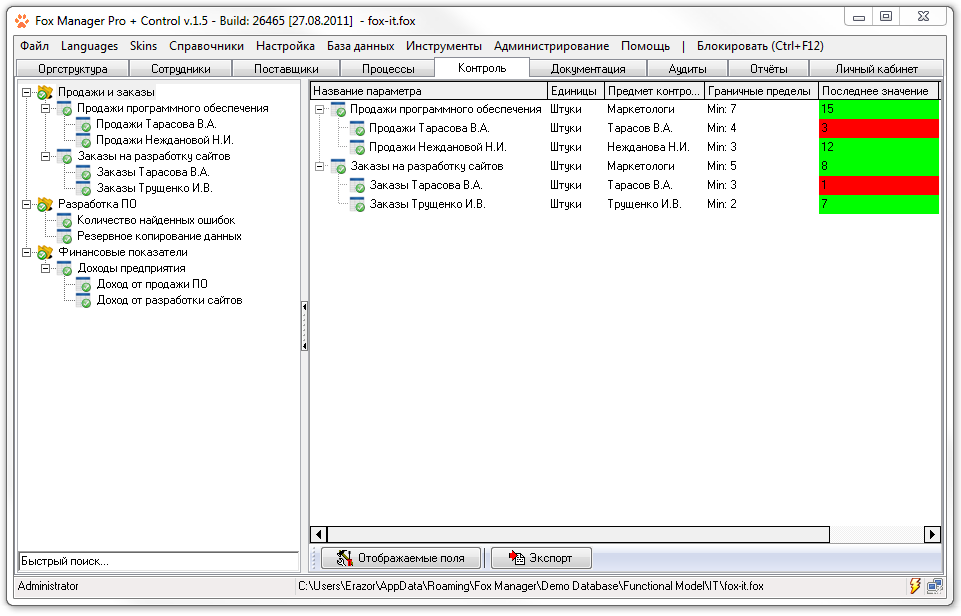
Вкладка "Контроль"
С помощью панели, расположенной в нижней части окна Вы можете настроить отображаемые поля в таблице, а также экспортировать данные в Microsoft Excel.
П
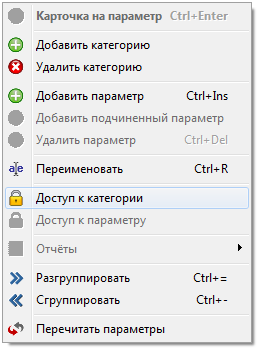
 рограмма позволяет распределить доступ к каждому параметру и категории. Создавать новые категории в и раздавать доступ к ним может только администратор. Для каждой категории можно задать список пользователей, которые смогут добавлять в неё новые параметры контроля. Для того чтобы распределить доступ к категории, выделите её в дереве и нажмите правую кнопку мышки, в появившемся меню выберите пункт «Доступ к категории»:
рограмма позволяет распределить доступ к каждому параметру и категории. Создавать новые категории в и раздавать доступ к ним может только администратор. Для каждой категории можно задать список пользователей, которые смогут добавлять в неё новые параметры контроля. Для того чтобы распределить доступ к категории, выделите её в дереве и нажмите правую кнопку мышки, в появившемся меню выберите пункт «Доступ к категории»:В случае если используется доступ «по умолчанию», программа будет давать доступ к выбранной категории на основании заданных администратором глобальных прав доступа для каждого пользователя. Если же вы вручную зададите список пользователей, которые могут добавлять документы в выбранную папку, то эти локальные права доступа к папке перекроют заданные ранее глобальные права доступа.
Пользователь, создавший параметр контроля автоматически становится его «владельцем» и будет иметь к нему полный доступ, а также получит возможность назначать права доступа к своему параметру для других пользователей. Для этого выберите во всплывающем меню пункт «Доступ к параметру».
Ч
 асть параметров контроля в программе может быть объединена в группы. Например, Вы можете создать параметр контроля верхнего уровня, который бы автоматически суммировал значения подчиненных параметров. Для функционирования такой системы необходимо чтобы данная группа параметров контроля имела некоторые общие данные (частота измерений, тип значений и т.д.). Доступ на редактирование этих общих данных имеет только владелец группы параметров:
асть параметров контроля в программе может быть объединена в группы. Например, Вы можете создать параметр контроля верхнего уровня, который бы автоматически суммировал значения подчиненных параметров. Для функционирования такой системы необходимо чтобы данная группа параметров контроля имела некоторые общие данные (частота измерений, тип значений и т.д.). Доступ на редактирование этих общих данных имеет только владелец группы параметров: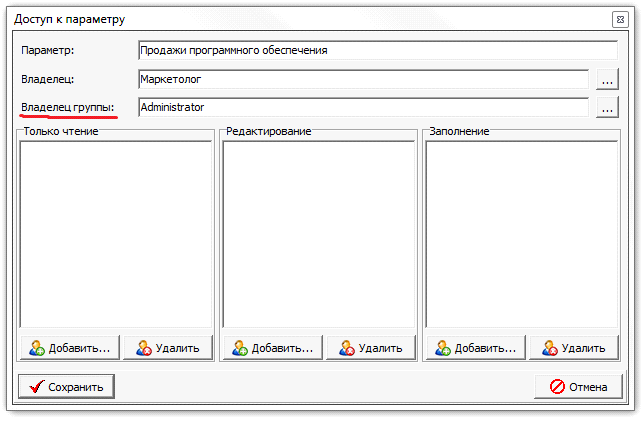
Доступ к параметру контроля
По-умолчанию, владельцем группы параметров становится пользователь, создавших параметр контроля верхнего уровня, но администратор может в любой момент переназначить владельцев параметров и групп параметров. В этой же карточке существует возможность задать список пользователей, которые будут заполнять значения данного параметра контроля по расписанию заданному в карточке на параметр.
8.1. Создание и управление параметрами контроля
У
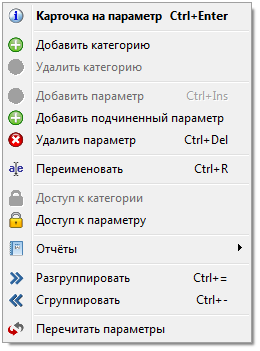 правление параметрами контроля осуществляется через всплывающее меню:
правление параметрами контроля осуществляется через всплывающее меню:При помощи меню Вы можете создавать, удалять и переименовывать параметры контроля. Обратите внимание, что Вы можете создавать любое количество подчиненных параметров контроля, объединяя их в группы. Например, Вы можете создать параметр контроля «Продажи», затем создать несколько подчиненных параметров, например, «Продажи московского филиала», «Продажи киевского филиала» и т.д., а затем для каждого из них создать подчиненные параметры по сотрудникам, например, «Продажи менеджера Иванова», «Продажи менеджера Петрова» и т.д. При этом параметры контроля верхнего уровня можно не заполнять вручную, а автоматически высчитывать по значениям параметров нижних уровней.
Для того чтобы открыть карточку на параметр контроля выберите в меню пункт « Карточка на параметр» или дважды кликните мышкой на параметр в дереве.
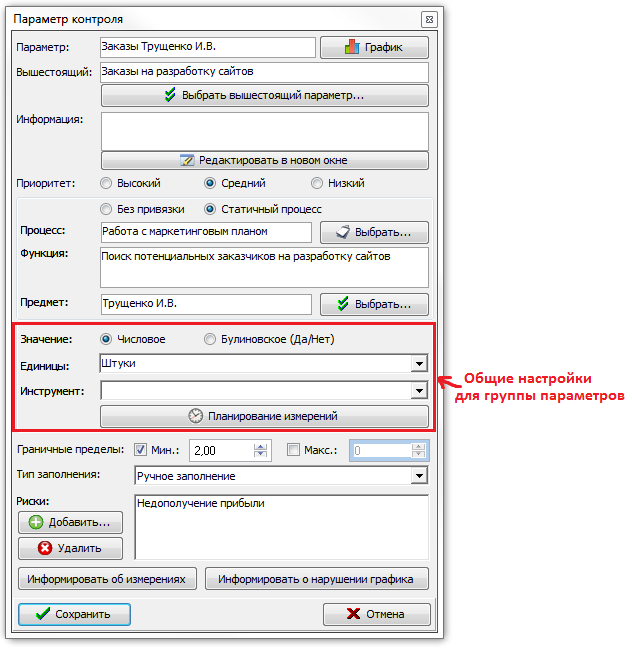
Карточка на параметр контроля
Заполните карточку на параметр, руководствуясь разделом Термины и определения. Красным цветом выделена часть данных, которая является общей для группы параметров.
Параметры контроля можно привязывать к процессам. В этом случае в качестве предмета контроля может использоваться один из элементов процесса (должность, сотрудник, документ, объект и т.д.). Пользователь может создать собственные группы предметов контроля при помощи справочника «Группы контроля» в главном меню программы.
К каждому параметру можно привязать один или несколько рисков, которые могут возникнуть в случае выхода значений параметра за допустимые пределы. Создавать и управлять рисками можно при помощи справочника «Риски» в главном меню.
Кнопка « Информировать об измерениях» – позволяет указать список пользователей, которые будут предупреждены о предстоящем измерении за указанное количество дней. Обратите внимание, что уведомление об измерении для пользователя, который проводит заполнение параметра контроля, приходит автоматически в день измерения в независимости от данных настроек. Кнопка «Информировать о нарушении графика» – позволяет указать список пользователей, которые будут предупреждены о просроченном измерении за указанное количество дней. Обратите внимание, что уведомление о просроченном измерении для пользователя, который проводит заполнение значений, приходит автоматически в независимости от данных настроек.
Для того чтобы задать частоту и периодичность заполнения параметра контроля нажмите кнопку « Планирование измерений»:
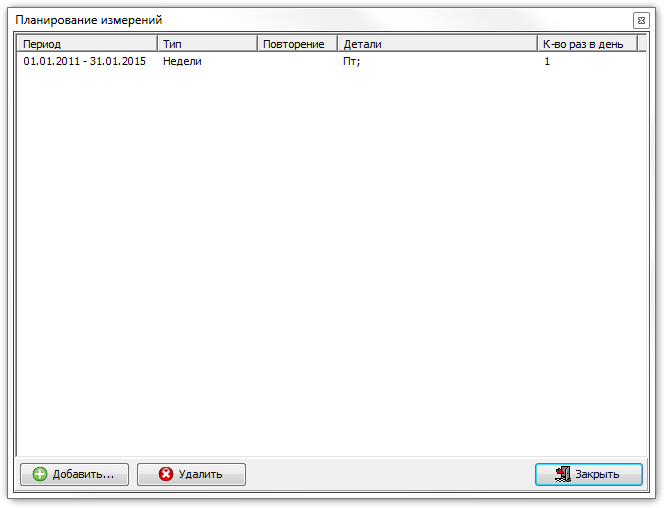
Планирование измерений для параметра контроля
В указанном окне можно увидеть перечень «триггеров», которые запускают измерение параметра контроля. Вы можете задать сразу несколько триггеров с разными периодами действий. Обратите внимание, что вносить изменения в уже заданные триггеры задним числом нельзя.
Для создания нового триггера нажмите кнопку «Добавить…». В появившемся окне Вы можете настроить единичное измерение параметра или указать период измерений, а также их частоту:
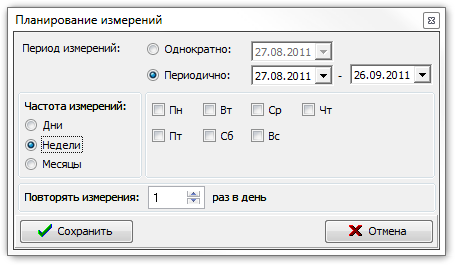
Настройка частоты измерений
Минимальная частота измерений – 1 день, вы можете проводить измерения помесячно с учётом числа, по неделям, с учётом дня недели, а также по дням. Если измерение необходимо проводить несколько раз в день, укажите это в поле «Повторять измерения … раз в день».
